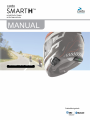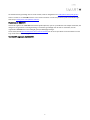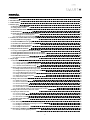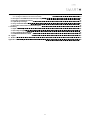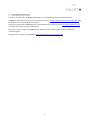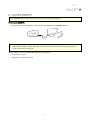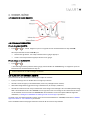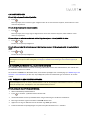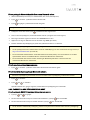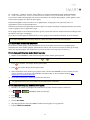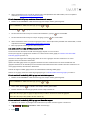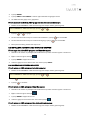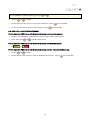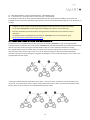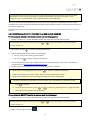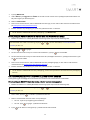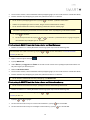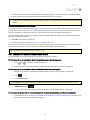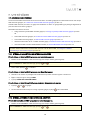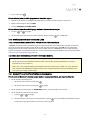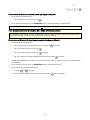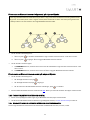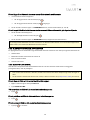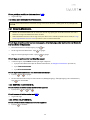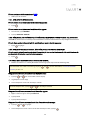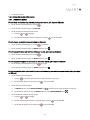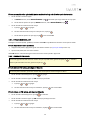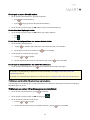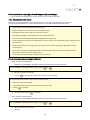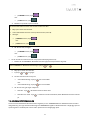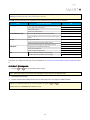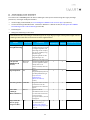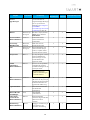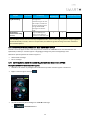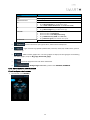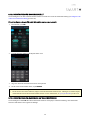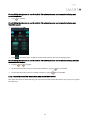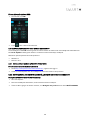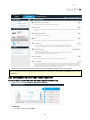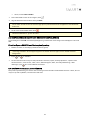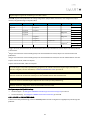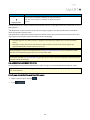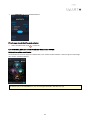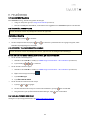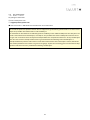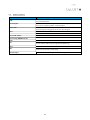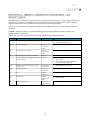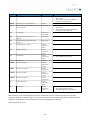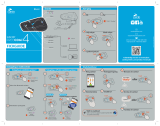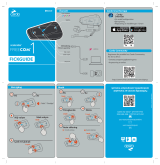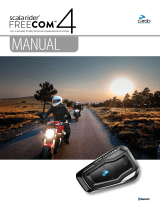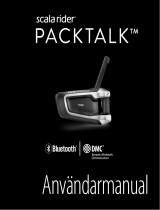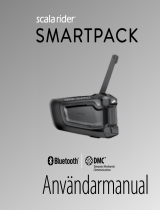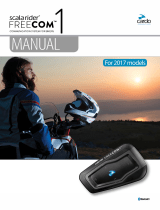HÖGEFFEKTIV TEKNIK.
ULTRATUNN DESIGN
MANUAL
DESIGNAD FÖR HJC-HJÄLMAR
Dubbelkärnig teknik

För snabbhänvisning samtidigt som du är ute och kör, ladda ner fickguiden från cardosystems.com/quick-guides/.
Detta är version 1.0 av SMARTH manualen. Den senaste versionen av manualen på önskat språk och handledningar
hittar du på cardosystems.com/product-manuals/.
Registrera din SMARTH
Genom att registrera din SMARTH kan du hämta mjukvarupatchar, njuta av nya funktioner som erbjuds emellanåt, och
viktigast av allt, garanterar en smidig hantering av eventuella garantifrågor som du kan ha. I framtiden, kan din
registrerade SMARTH också vara berättigad gratis produktuppgraderingar.
Det är enkelt, besök www.cardosystems.com/cardo-community och du är klar på nolltid. Du kan dessutom vara helt
lugn: Cardo delar inte dina uppgifter med andra.
Var SMART, registrera din SMARTH.
2

INNEHÅLL
1. Introduktion 5
2. Om DMC-teknik 6
3. Laddar SMARTH 7
4. Komma igång 8
4.1 Bekanta dig med SMARTH 8
4.2 Stänga Av/På enheten 8
4.3 Olika sätt att använda SMARTH 8
4.4 Basfunktioner 9
4.5 Parkoppla din enhet till Bluetooth-enheter 9
4.5.1 Parkoppla med enhetsknapparna 9
4.5.2 Parkoppla med röstassisterad meny 10
5. Installera och använda DMC intercom-grupper 11
5.1 Skapa DMC intercom-grupper 11
5.2 Ansluta till DMC intercom-grupper 12
5.3 Installera den aktiva DMC intercom-gruppen 13
5.4 Radera DMC intercom-grupper 13
5.5 Växla till Bluetooth Intercom 14
6. Parkoppla Bluetooth-intercom 15
6.1 3-vägs och 4-vägs Bluetooth intercom-samtal 15
6.2 Parkoppla Bluetooth intercom till icke-Cardo-enheter 16
6.3 Parkoppla Bluetooth intercom till icke-Cardo-enheter 17
6.4 Installera One+8 Intercom 19
6.4.1 Hantera din One+8 intercom kompislista 19
7. Ute på vägen 20
7.1 Använda DMC intercom 20
7.1.1 Stänga av ljudet på DMC intercom-grupper 20
7.1.2 Stänga aktivera på DMC intercom-grupper 20
7.1.3 Strömma musik i DMC intercom-läge 21
7.2 Ringa och besvara Bluetooth Intercom-samtal 21
7.2.1 Ringa ett Bluetooth Intercom 2-vägs samtal 21
7.2.2 Ringa Bluetooth 3-vägs eller 4-vägs intercom-samtal 22
7.2.3 Ta emot Bluetooth Intercom-samtal 23
7.2.4 Ringa ett Mobil/Bluetooth intercom-konferenssamtal 23
7.2.5 Bluetooth Intercom upptagetton 24
7.2.6 Click-To-Link samtal 24
7.3 Ringa och besvara telefonsamtal 25
7.3.1 Ringa telefonsamtal 25
7.3.2 Besvara telefonsamtal 25
7.3.3 Avvisa telefonsamtal 25
7.3.4 Avsluta telefonsamtal 26
7.3.5 Växla mellan två samtal på två mobiltelefoner parkopplade till enheten 26
7.3.6 Avsluta aktuellt samtal och växla till det andra samtalet 26
7.4 Ringa och besvara One+8 Intercom-samtal 26
7.5 Lyssna på musik och radio 27
7.5.1 Lyssna på musik 27
7.5.2 Lyssna på FM-radio 28
7.5.3 Dela musik och radio 30
7.6 Använda röstkommandon 31
8. Anpassa din enhet 33
8.1 För att konfigurera SMARTH med SmartSet-appen 35
8.1.1 Konfigurera SMARTH basinställningar med SmartSet-appen 35
8.1.2 Konfigurera kortnummer 36
8.1.3 Konfigurera FM-radion 37
8.2 Konfigurera SMARTH med Cardo Community 40
8.2.1 Installerar Cardo Updater på datorn 40
3

8.2.2 Konfigurera din SMARTH basinställningar med Cardo Community 40
8.2.3 Konfigurera FM-radion med Cardo Community 41
8.3 Konfigurera din SMARTH med Röstmenykonfigurering 42
8.4 Använda parallell ljudströmning 42
8.5 Ljudkälla prioriteringar 43
8.6 Ange standardmobiltelefon 44
8.7 Kontrollera batteristatus med SmartSet-appen 45
9. Felsökning 46
9.1 Mjuk återställning 46
9.2 Återställ parkoppling 46
9.3 Återställ till fabriksinställningar 46
9.4 VANLIGA FRÅGOR OCH SVAR 46
10. Support 47
11. Ordlista 48
Appendix A. SMARTH lägen och händelser - LED-indikationer 49
4

1. INTRODUKTION
Tack för att du väljer Cardo SMARTH kommunikations- och underhållningssystem för motorcykelhjälmar.
SMARTH är särskilt utformade för att passa HJC-hjälmar. Hänvisa till www.cardosystems.com/smarth/compatibility för
en uppdaterad lista med kompatibla HJC-hjälmar.
Vi önskar dig en fantastisk SMARTH upplevelse och uppmuntrar dig att skriva till oss på support@cardosystems.com
med frågor, förslag eller eventuella kommentarer.
Om du ännu inte har installerat SMARTH-enheten i hjälmen, installera den i enlighet med den medföljande
installationsguiden.
Och glöm inte att registrera din SMARTH på www.cardosystems.com/cardo-community.
5

2. OM DMC-TEKNIK
Din SMARTH inkluderar två distinkta intecom-kommunikationslägen: det traditionella Bluetooth-protokollet och den
unika DMC*-tekniken.
Använd Bluetooth för att ansluta till enheter, till exempel din smartphone eller GPS, eller för att kommunicera med
åkare med headset som inte inkluderar DMC-teknik. När du är ansluten till andra DMC-drivna åkare kommer du
snabbt att lära dig att det är det absolut mest avancerade sättet att kommunicera i en grupp på tre eller flera åkare. I
DMC-läge skapar du omedelbart ett dynamiskt flytande nätverk av åkare för att kommunicera i fullt konferensläge. Till
skillnad från Bluetooth tillåter DMC någon i gruppen att vandra fritt, ta över varandra eller till och med lämna gruppen
helt och hållet, utan att påverka de pågående samtalen hos de återstående åkarna.
Hur fungerar det?
Alla medlemmar kan starta en ny DMC-grupp. När du är i DMC-läge söker gruppskaparens enhet efter andra åkare i
DMC-intercomläget inom avståndet och lägger till dem automatiskt i gruppen.
När du använder DMC-intercomläget, närhelst gruppmedlemmarna lämnar avståndet, kopplas de automatiskt tillbaka
till varandra omgående med en gruppmedlem som kör närmare för att "hoppa" till åkaren längre bort. På detta sätt,
förblir alla anslutna till varandra.
Andra åkare kan ansluta, lämna och återansluta befintliga DMC-grupper utan att påverka det pågående samtalet
mellan de övriga gruppmedlemmarna.
6

3. LADDAR SMARTH
Ladda SMARTH-batteriet minst 4 timmar innan du använder den för första gången.
För att ladda SMARTH:
1. Med den medföljande USB-kabeln, anslut datorn eller väggladdare till SMARTH USB-porten.
● Laddning med väggladdare är snabbare än via en dators USB-port.
● Under laddning stängs enheten automatiskt av. För att använda enheten under laddning, sätt på den. (se
Stänga Av/På enheten på sidan 8).
Under laddning, indikerar lysdioden laddningsstatus enligt följande:
● röd lysdiod på - laddar
● röd lysdiod av - laddning komplett
7

4. KOMMA IGÅNG
4.1 BEKANTA DIG MED SMARTH
4.2 STÄNGA AV/PÅ ENHETEN
För att slå på din SMARTH :
● Tryck och i 1 sekund. Högtalaren spelar en stigande ton och ett röstmeddelande "Hej SMARTH".
LED-lampan bekräftar att din SMARTH är på:
● Normalt och lågt batteri - LED-lampan blinkar blått tre gånger upprepat.
● Laddar - LED-lampan blinkar upprepat rött och lila tre gånger.
För att stänga av din SMARTH:
● Tryck och .
I alla batterilägen blinkar lysdioden rött tre gånger, vilket bekräftar att SMARTH stängs av. Högtalaren spelar en
fallande ton och ett röstmeddelande "Hej då".
Ansluta enheten till en laddare stänger av enheten.
4.3 OLIKA SÄTT ATT ANVÄNDA SMARTH
Du kan använda de olika funktionerna med någon av följande metoder:
● Trycka på en knapp eller en kombination av knappar på enheten.
● Använda SmartSet-appen på din mobiltelefon (när den är parkopplad med enheten).
● Automatisk röstigenkänning (genom att säga ett kommando, till exempel, "Radio På").
● Använda den röstassisterade menyn i kombination med antingen enhetsknappar eller med VOX (röstaktivering).
VOX är för handhållen drift av din SMARTH. Du kan säga ett ord eller en fras högt när den röstassisterade menyn
når den funktion du vill använda och SMARTH utför denna funktion. Du kan också justera VOX-känslighet för
mikrofonen, se Konfigurera SMARTH basinställningar med SmartSet-appen på sidan 35
Lysdioder, toner och röstmeddelanden guidar dig när du använder funktionerna i SMARTH, som beskrivs i SMARTH
lägen och händelser - LED-indikationer på sidan 49.
Denna handbok beskriver lämpligast metod eller metoder för att använda varje funktion.
8

4.4 BASFUNKTIONER
För att höja volymen för aktuell ljudkälla:
● Tryck .
Med varje tryck, hörs en starkare signal i högtalaren tills du når den maximala volymen, vilket indikeras av den
maximala volymtonen.
För att sänka volymen för aktuell ljudkälla:
● Tryck .
Med varje tryck, hörs en lägre signal i högtalaren tills du når den minimala volymen, vilket indikeras av den
minimala volymtonen.
För att stänga av mikrofonen helt och sänka högtalarvolymen när en ljudkälla är aktiv:
● Tryck och .
En fallande ton spelas på högtalaren.
För att aktivera ljudet för mikrofonen och höja högtalarvolymen till föregående nivå när en ljudkälla är
aktiv:
● Tryck och .
En fallande ton spelas på högtalaren.
Automatic Gain Control (AGC) justerar automatiskt högtalarvolymen beroende på omgivningsbuller och
körhastighet. För att justera AGC-känslighet, se Konfigurera SMARTH basinställningar med SmartSet-appen på
sidan 35.
4.5 PARKOPPLA DIN ENHET TILL BLUETOOTH-ENHETER
Din SMARTH har två Bluetooth-kanaler för anslutning till Bluetooth-enheter som mobiltelefoner, GPS-enheter och
Bluetooth musikspelare med A2DP.
För att ansluta SMARTH till en Bluetooth-enhet, måste du först parkoppla dem i standby-läge (se SMARTH lägen och
händelser - LED-indikationer på sidan 49). Väl parkopplade, känner de automatiskt igen varandra när de är inom
räckhåll.
4.5.1 PARKOPPLA MED ENHETSKNAPPARNA
Om du parkopplar mer än en enhet, rekommenderar Cardo att du parkopplar mobiltelefonen till kanal 1, och nästa
enhet (till exempel GPS, musikspelare eller nästa mobiltelefon) till kanal 2.
För att parkoppla kanal 1 till en mobiltelefon:
1. Aktivera Bluetooth på mobiltelefonen.
2. Tryck i 5 sekunder. Lysdioden blinkar rött och blått.
3. Sök efter Bluetooth-enheter på mobiltelefonen enligt beskrivningen i telefonens instruktioner.
4. Efter några sekunder registrerar telefonen SMARTH. Markera den.
5. Uppmanas du ange en PIN-kod eller ett Lösenord ange 0000 (fyra nollor).
6. Telefonen bekräftar att parkopplingen har lyckats och lysdioden blinkar lila i 2 sekunder.
9

För att parkoppla Bluetooth kanal 2 till en annan Bluetooth-enhet:
1. Aktivera Bluetooth på enheten (t.ex. mobiltelefon, GPS-enhet, musikspelare).
2. Tryck i 5 sekunder. Lysdioden blinkar rött och blått.
3. Tryck två gånger. Lysdioden blinkar rött och grönt.
Parkopplar du en GPS-enhet, se till att du utför nästa steg.
4. Parkopplar du en GPS-enhet, tryck . Lysdioden blinkar långsammare.
5. På den enhet du parkopplar, sök efter Bluetooth-enheter (i enlighet med anvisningarna).
6. Efter några sekunder registrerar enheten din SMARTH. Markera den.
7. Uppmanas du ange en PIN-kod eller ett Lösenord ange 0000 (fyra nollor).
8. Enheten bekräftar att parkopplingen lyckats och lysdioden blinkar lila i 2 sekunder.
● Slutförs inte parkopplingen inom 2 minuter, återgår enheten automatiskt till standby.
● Har du parkopplat två olika mobiltelefoner direkt till SMARTH, ange en som standard för att ringa samtal (se
Ange standardmobiltelefon på sidan 44).
● Inte alla Bluetooth-mobiltelefoner sänder Bluetooth stereomusik (A2DP), även om telefonen har en MP3-
spelarfunktion. Hänvisa till mobiltelefonens användarhandbok för mer information.
● Inte alla Bluetooth GPS-enheter tillåter anslutning till Bluetooth ljudenheter. Hänvisa till din GPS
användarhandbok för mer information.
För att annullera parkopplingsprocessen:
● Tryck i 2 sekunder. Lysdioden slutar blinka rött och blått eller rött och grönt.
För att återställa all parkoppling av Bluetooth-enheter:
Återställa all parkoppling av Bluetooth-enheter återställer också all parkoppling av Bluetooth intercom.
1. Tryck i 5 sekunder.
2. Tryck och i 2 sekunder.
Lysdioden blinkar lila 5 gånger långsamt, vilket bekräftar att parkopplingen har återställts.
4.5.2 PARKOPPLA MED RÖSTASSISTERAD MENY
För att parkoppla SMARTH med den röstassisterade menyn:
1. Tryck på och två gånger.
2. När den röstassisterade menyn når "Avancerade funktioner", tryck på eller använd VOX.
3. När den röstassisterade menyn når önskat alternativ, tryck på eller använd VOX.
● För att återställa all Bluetooth-parkoppling, markera menyalternativet "Återställ mobil och GPS-parkoppling".
10

5. INSTALLERA OCH ANVÄNDA DMC INTERCOM-GRUPPER
Du kan hantera DMC-intercomgrupper för att passa dina körkrav, till exempel skapa grupper, ansluta grupper, lämna
och återansluta grupper eller ändra din aktiva grupp.
DCM-intercomgrupper skapas och raderas av en gruppskapare. Varje grupp kan ha upp till fyra åkare: en
gruppskapare och max tre gruppmedlemmar.
Genom SmartSet-appen kan gruppskapare hantera upp till sex grupper samtidigt, och gruppmedlemmar kan ansluta
sig till sex grupper, med en grupp aktiv i taget.
När en grupp skapas ska alla medlemmar befinna sig inom 3 meter från skaparen. Gruppen fortsätter att fungera även
om skaparen inte längre är tillgänglig.
Går en åkares anslutning förlorad, förblir åkaren en del av gruppen och återansluts automatiskt väl inom avståndet.
Har du köpt SMARTH DUO, innehåller paketet två enheter som tillhör samma DMC-intercomgrupp.
5.1 SKAPA DMC INTERCOM-GRUPPER
När du skapar en DMC-grupp, måste du koordinera med de andra åkarna vem som ska vara gruppskaparen.
Gruppskaparen skapar därefter gruppen (som definieras nedan), och när den väl är skapad, ansluter sig de övriga
åkarna den skapade gruppen som medlemmar (se Ansluta till DMC intercom-grupper på sidan 12).
För att skapa en DMC-grupp med enhetsknapparna:
1. Bekräfta att din SMARTH är i DMC intercom-läge (LED-lampan blinkar grönt långsamt).
Är din SMARTH inte i DMC intercom-läge, tryck på och .
2. Tryck i 5 sekunder. LED-lampan blinkar grönt snabbt.
3. Tryck . LED-lampan blinkar rött och grönt snabbt.
4. Andra medlemmar måste ansluta sig till gruppen inom 2 minuter (för SMARTH, se Ansluta till DMC intercom-
grupper på sidan 12; för övriga Cardo-produkter som stöder DMC, se deras respektive manualer på
cardosystems.com/product-manuals/).
5. När de olika medlemmarna anslutit sig, blinkar LED-lampan lila.
När gruppbildandet är klart, startar DMC intercom-konferensen automatiskt.
För att skapa en DMC-grupp med SmartSet-appen:
1. Kontrollera att enheten är parkopplad till mobilenheten på vilken SmartSet-appen är installerad.
2. För till . SMARTH är i DMC intercom-läge
3. Tryck .
4. Tryck på GRUPP.
5. Tryck på NY GRUPP.
6. Ange Nytt gruppnamn och tryck på OK. Din DMC intercom-grupp visas i grupplistan.
7. Tryck på LÄGG TILL MEDLEM.
11

8. Andra medlemmar kan nu ansluta till gruppen (för Cardo-produkter som stöder DMC, se deras respektive
manualer på cardosystems.com/product-manuals/).
För att skapa en DMC-grupp med den röstassisterade menyn:
1. Bekräfta att din SMARTH är i DMC intercom-läge (LED-lampan blinkar grönt långsamt).
Är din SMARTH inte i DMC intercom-läge, tryck på och .
1. Tryck på och två gånger.
2. När den röstassisterade menyn når "Avancerade funktioner", tryck på eller använd VOX.
3. När den röstassisterade menyn når "Skapa ett gäng", tryck på eller använd VOX.
4. Andra medlemmar måste nu ansluta till gruppen inom 2 minuter (för Cardo-produkter som stöder DMC, se deras
respektive manualer på cardosystems.com/product-manuals/).
5. Efter varje lyckad anslutning, blinkar LED-lampan lila.
5.2 ANSLUTA TILL DMC INTERCOM-GRUPPER
Du kan ansluta och återansluta en DMC-intercomgrupp skapad av en annan åkare.
Du kan spara upp till sex grupper och markera en av dem som din aktiva grupp (se Installera den aktiva DMC
intercom-gruppen på sidan 13).
Försvinner anslutningen till din DMC-grupp, förblir du en del av gruppen. Väl inom avståndet av en annan
gruppmedlem, återansluts du automatiskt.
Splittras din DMC-grupp med vissa gruppmedlemmar kvar inom avståndet men inte inom avståndet för alla
gruppmedlemmar kan du fortsätta prata med medlemmarna fortfarande inom avståndet. Väl inom avståndet av en
annan gruppmedlem, återansluts du automatiskt.
Ansluter du dig till en DMC-grupp, lämnar du automatiskt din befintliga DMC-grupp.
Raderar du en grupp, måste du ansluta dig till gruppen igen. Se Radera DMC intercom-grupper på sidan 13.
För att ansluta till en befintlig DMC-grupp med enhetsknapparna:
1. Bekräfta att din SMARTH är i DMC intercom-läge (LED-lampan blinkar grönt långsamt).
Är din SMARTH inte i DMC intercom-läge, tryck på och .
2. På din enhet, tryck på i 5 sekunder. LED-lampan blinkar grönt snabbt.
3. Enheten bekräftar att anslutningen lyckats och LED-lampan blinkar lila.
Blinkar din LED-lampa gult, har gruppen uppnått max på 4 åkare. Du kan inte ansluta till gruppen.
Blinkar din LED-lampa rött, lyckades du inte ansluta dig.
För att ansluta till en befintlig DMC-grupp med SmartSet-appen:
1. Kontrollera att enheten är parkopplad till mobilenheten på vilken SmartSet-appen är installerad.
2. För till . SMARTH är i DMC intercom-läge.
3. Tryck .
12

4. Tryck på GRUPP.
5. Tryck på ANSLUT TILL GRUPP. SmartSet-appen bekräftar att gruppen startat.
6. Din DMC intercom-grupp visas i grupplistan.
För att ansluta till en befintlig DMC-grupp med den röstassisterade menyn:
1. Bekräfta att din SMARTH är i DMC intercom-läge (LED-lampan blinkar grönt långsamt).
Är din SMARTH inte i DMC intercom-läge, tryck på och .
2. Tryck på och två gånger.
3. När den röstassisterade menyn når "Avancerade funktioner", tryck på eller använd VOX.
4. När den röstassisterade menyn når "Ansluta till ett gäng", tryck på eller använd VOX.
5. Efter lyckad anslutning, blinkar LED-lampan lila.
5.3 INSTALLERA DEN AKTIVA DMC INTERCOM-GRUPPEN
För att ange den aktiva DMC-gruppen med SmartSet-appen:
1. Kontrollera att enheten är parkopplad till mobilenheten på vilken SmartSet-appen är installerad.
2. Öppna SmartSet-appen och tryck :
3. Tryck på GRUPP. Gruppledaren visas.
4. Lokalisera gruppen du vill aktivera och i den raden tryck på AKTIV.
5.4 RADERA DMC INTERCOM-GRUPPER
För att radera en DMC-grupp med enhetsknapparna:
1. Bekräfta att din SMARTH är i DMC intercom-läge (LED-lampan blinkar grönt långsamt).
Är din SMARTH inte i DMC intercom-läge, tryck på och .
1. Tryck i 5 sekunder.
2. Tryck på i 2 sekunder.
För att radera en DMC-grupp med SmartSet-appen:
1. Kontrollera att enheten är parkopplad till mobilenheten på vilken SmartSet-appen är installerad.
2. Öppna SmartSet-appen och tryck :
3. Tryck på GRUPP. Gruppledaren visas.
4. Lokalisera gruppen du vill lämna och i den raden tryck på .
För att radera en DMC-grupp med den röstassisterade menyn:
1. Bekräfta att din SMARTH är i DMC intercom-läge (LED-lampan blinkar grönt långsamt).
13

Är din SMARTH inte i DMC intercom-läge, tryck på och .
1. Tryck på och två gånger.
2. När den röstassisterade menyn når "Avancerade funktioner", tryck på eller använd VOX.
3. När den röstassisterade menyn når "Lämna gänget", tryck på eller använd VOX.
5.5 VÄXLA TILL BLUETOOTH INTERCOM
För att växla från DMC intercom till Bluetooth intercom med enhetsknapparna:
1. Bekräfta att din SMARTH är i DMC intercom-läge (LED-lampan blinkar grönt långsamt).
2. På din enhet, tryck och . Lysdioden blinkar blått.
För att växla från DMC intercom till Bluetooth intercom med SmartSet-appen:
● För till .
För att växla från DMC intercom till Bluetooth intercom med den röstassisterade menyn:
1. Tryck på och två gånger.
2. När den röstassisterade menyn når "Växla till Bluetooth intercom-läge", tryck på eller använd VOX.
14

6. PARKOPPLA BLUETOOTH-INTERCOM
För att ansluta enheten till en annan enhet med Bluetooth-intercom, måste du först parkoppla deras kanaler. Väl
parkopplad, känner enheterna automatiskt igen varandra när de är inom räckhåll (siktlinje upp till 1,2 km beroende på
terräng).
● Parkoppla en kanal ersätter eventuell befintlig parkopplad enhet på kanalen med den nya enheten.
● Har du köpt SMARTH DUO, innehåller paketet två förkopplade enheter i samma DMC-läge.
● Intercom-räckvidden med andra modeller är begränsad till avståndet för enheten med den kortare
räckvidden.
För detaljer om hur du parkopplar och använder din SMARTH med andra Cardo-enheter, gå till
www.cardosystems.com/smarthcomcompatibility.
6.1 3-VÄGS OCH 4-VÄGS BLUETOOTH INTERCOM-SAMTAL
Förutom standard 2-vägs Bluetooth intercom-samtal, kan du använda SMARTH för 3-vägs och 4-vägs Bluetooth
intercom-samtal på Cardo och icke-Cardo enheter. SMARTH tillåter full-duplex Bluetooth intercom-kommunikation för
upp till 3 åkare eller 4 åkare/passagerare att kommunicera upp till 1,2 km i siktlinjen (beroende på terräng).
En 3-vägs Bluetooth intercom, innebär att du är ansluten till två åkare/passagerare och var och en av dessa åkare är
endast anslutna till dig. Du kan ringa var och en av de två åkarna/passagerarna. Om du redan för ett Bluetooth
intercom-samtal med en åkare/passagerare, lägg bara till ytterligare en. Alla tre åkare/passagerare är nu ansluta i ett 3-
vägs Bluetooth intercom-samtal.
I ett 4-vägs intercom-konferenssamtal finns två par åkare. I varje par är åkarna anslutna till varandra genom kanal A. I
varje par är en av åkarna (åkare 2 och 3 i figuren nedan) också ansluten till en åkare i det andra paret genom kanal B.
Alla fyra åkarna är nu alla anslutna i ett 4-vägs Bluetooth intercom-samtal.
15

Cardo rekommenderar att under ett 3-vägs eller 4-vägs intercom-konferenssamtal, bör en åkare som använder
mobiltelefon eller GPS-navigering endast vara ansluten till ett Bluetooth intercom-samtal (åkare 1 och 4 i
diagrammet ovan) så att de fortsätter att höra mobiltelefon och GPS-meddelanden.
Genom att använda parallell ljudströmning, kan du också tala i ett 3-vägs eller 4-vägs Bluetooth intercom-samtal
samtidigt som du lyssnar på FM-radio. Bluetooth intercom-volymen förblir densamma, medan FM-radion spelar på en
lägre volym i bakgrunden.
För information om hur man ringer Bluetooth intercom-samtal, se Ringa och besvara Bluetooth Intercom-samtal på
sidan 21
6.2 PARKOPPLA BLUETOOTH INTERCOM TILL ICKE-CARDO-ENHETER
För att parkoppla enheten med Cardo-enheter med enhetsknapparna:
1. Bekräfta att enheten är i Standby Bluetooth intercom läge (LED-lampan blinkar blått långsamt).
Är din Bluetooth inte i DMC intercom-läge, tryck på och . För mer information, se Växla till Bluetooth
Intercom på sidan 14.
2. På din enhet, tryck på i 5 sekunder. Lysdioden blinkar rött.
3. Markera den Bluetooth intercom-kanal du vill parkoppla:
● Kanal A - tryck inte på någonting (standardkanal).
● Kanal B - tryck två gånger. Lysdioden blinkar blått.
4. På den andra Cardo-enheten, aktivera Bluetooth intercom parkopplingsläge (se den andra Cardo-enhetens
användarmanual på cardosystems.com/product-manuals/).
5. Enheten bekräftar att parkopplingen lyckats och lysdioden blinkar i 2 sekunder.
● För att annullera parkopplingsprocessen, tryck på i 2 sekunder. Lysdioden slutar blinka.
● Slutförs inte parkopplingen inom 2 minuter, återgår enheten automatiskt till standby.
● För att återställa Bluetooth intercom-parkoppling i Bluetooth intercom standby-läge:
Återställa all parkoppling av Bluetooth-enheter återställer också all parkoppling av Bluetooth intercom.
a. Tryck i 5 sekunder.
b. När LED-lampan blinkar rött, tryck på och i 2 sekunder. Lysdioden blinkar lila 5 gånger långsamt,
vilket bekräftar att parkopplingen har återställts.
För att parkoppla SMARTH med Cardo-enheter med SmartSetappen:
1. Bekräfta att enheten är i Standby Bluetooth intercom läge (LED-lampan blinkar blått långsamt).
Är din Bluetooth inte i DMC intercom-läge, tryck på och . För mer information, se Växla till Bluetooth
Intercom på sidan 14.
1. Öppna SmartSet-appen och tryck .
16

2. Tryck på Bluetooth.
3. Under Åkare, tryck Lägg till eller Ändra om du ändrar med vem kanalen är parkopplad) för önskad kanal och
följ anvisningarna på skärmmenyerna.
4. Markera Cardo-enhet.
5. På den andra Cardo-enheten, aktivera Bluetooth intercom-läge (se den andra Cardo-enhetens användarmanual
på cardosystems.com/product-manuals/).
6. Enheten bekräftar att parkopplingen lyckats och lysdioden blinkar i 2 sekunder.
● För att återställa all Bluetooth intercom-parkoppling, tryck Radera alla.
För att parkoppla SMARTH med Cardo-enheter med den röstassisterade menyn:
1. Bekräfta att enheten är i Standby Bluetooth intercom läge (LED-lampan blinkar blått långsamt).
Är din Bluetooth inte i DMC intercom-läge, tryck på och . För mer information, se Växla till Bluetooth
Intercom på sidan 14.
2. Tryck på och två gånger.
3. När den röstassisterade menyn når "Avancerade funktioner", tryck på eller använd VOX.
4. När den röstassisterade menyn når ditt önskade alternativ ("Parkoppla Intercom A", "parkoppla Intercom B" ,tryck
på eller använd VOX.
5. På den andra Cardo-enheten, aktivera Bluetooth intercom parkopplingsläge (se den andra Cardo-enhetens
användarmanual på cardosystems.com/product-manuals/).
6. Enheten bekräftar att parkopplingen lyckats och lysdioden blinkar i 2 sekunder.
● För att återställa all Bluetooth intercom-parkoppling, markera menyalternativet "Återställ Intercom-parkoppling
kanaler".
6.3 PARKOPPLA BLUETOOTH INTERCOM TILL ICKE-CARDO-ENHETER
Cardo gateway gör det möjligt för Cardo-enheter kan ansluta till icke-Cardo-enheter via Bluetooth.
För att parkoppla SMARTH med icke-Cardo-enheter med enhetsknapparna:
1. Bekräfta att enheten är i Standby Bluetooth intercom läge (LED-lampan blinkar blått långsamt).
Är din Bluetooth inte i DMC intercom-läge, tryck på och . För mer information, se Växla till Bluetooth
Intercom på sidan 14.
2. På din enhet, tryck på i 5 sekunder. Lysdioden blinkar rött.
3. Markera den Bluetooth intercom-kanal du vill parkoppla:
● Kanal A - tryck inte på någonting (standardkanal).
● Kanal B - tryck två gånger. Lysdioden blinkar blått.
4. Tryck för att aktivera Cardo gateway. Lysdioden blinkar rött och blått.
17

5. På icke-Cardo-enheten, aktivera Bluetooth mobilt parkopplingsläge (se icke-Cardo-enhetens användarhandbok)
6. Enheten bekräftar att parkopplingen lyckats och lysdioden blinkar lila i 2 sekunder.
● För att annullera parkopplingsprocessen, tryck på i 2 sekunder. Lysdioden slutar blinka.
● Slutförs inte parkopplingen inom 2 minuter, återgår enheten automatiskt till standby.
● För att återställa Bluetooth intercom-parkoppling i Bluetooth intercom standby-läge:
Återställa all parkoppling av Bluetooth-enheter återställer också all parkoppling av Bluetooth intercom.
a. Tryck i 5 sekunder.
b. När LED-lampan blinkar rött, tryck på och i 2 sekunder. Lysdioden blinkar lila 5 gånger långsamt,
vilket bekräftar att parkopplingen har återställts.
För att parkoppla SMARTH med icke-Cardo-enheter med SmartSetappen:
1. Bekräfta att enheten är i Standby Bluetooth intercom läge (LED-lampan blinkar blått långsamt).
Är din Bluetooth inte i DMC intercom-läge, tryck på och . För mer information, se Växla till Bluetooth
Intercom på sidan 14.
2. Öppna SmartSet-appen och tryck .
3. Tryck på Bluetooth.
4. Under Åkare, tryck Lägg till eller Ändra om du ändrar med vem kanalen är parkopplad) för önskad kanal och
följ anvisningarna på skärmmenyerna.
5. Markera icke Cardo-enhet.
6. På icke-Cardo-enheten, aktivera Bluetooth mobilt parkopplingsläge (se icke-Cardo-enhetens användarhandbok)
7. Enheten bekräftar att parkopplingen lyckats och lysdioden blinkar lila i 2 sekunder.
● För att återställa all Bluetooth intercom-parkoppling, tryck Radera alla.
För att parkoppla SMARTH med icke-Cardo-enheter med röstassisterad meny:
● När du använder röstassisterade menyer, parkopplar enheter automatiskt genom Kanal B.
1. Bekräfta att enheten är i Standby Bluetooth intercom läge (LED-lampan blinkar blått långsamt).
Är din Bluetooth inte i DMC intercom-läge, tryck på och . För mer information, se Växla till Bluetooth
Intercom på sidan 14.
2. Tryck på och två gånger.
3. När den röstassisterade menyn når "Avancerade funktioner", tryck på eller använd VOX.
4. När den röstassisterade menyn når "Parkoppla Cardo Gateway", tryck på eller använd VOX.
18

5. På icke-Cardo-enheten, aktivera Bluetooth mobilt parkopplingsläge (se icke-Cardo-enhetens användarhandbok)
6. Enheten bekräftar att parkopplingen lyckats och lysdioden blinkar lila i 2 sekunder.
● För att återställa all Bluetooth intercom-parkoppling, markera menyalternativet "Återställ Intercom-parkoppling
kanaler".
6.4 INSTALLERA ONE+8 INTERCOM
Du kan använda One+8 Intercom för att ringa och växla mellan upp till 8 åkare. Åkarna kallas för "kompisar". Använda
Cardo Community™ (se Konfigurera din SMARTH basinställningar med Cardo Community på sidan 40), du kan ange
ditt namn, förinställa din "kompislista" med ett. namn du väljer och ange varje kompis telefonnummer.
Om ett telefonnummer är angivet för en kompis, kommer SMARTH ringa den kompisen på telefonen om Bluetooth
intercom är otillgängligt och om:
● SMARTH är i Bluetooth intercom-läge.
● Intercom-till-Telefonis aktiverad (se Anpassa din enhet på sidan 33).
Därefter kan du ansluta med dina kompisar direkt genom att säga kompisens namn i kompislistan. Är din kompis inte
inom intercom-avståndet, ringer One+8 Intercom automatiskt ett telefonsamtal till kompisen.
Cardo rekommenderar att du definierar enhetens namn.
6.4.1 HANTERA DIN ONE+8 INTERCOM KOMPISLISTA
Du måste lägga till åkare till din kompislista innan du använder One+8 intercom.
För att lägga till en kompis på din One+8 kompislista med enhetsknapparna:
a. Tryck och i 5 sekunder. Lysdioden blinkar lila.
b. Enheten bekräftar att kompisen lagts till i kompislistan och LED-lampan blinkar lila i 2 sekunder.
För att lägga till en kompis på din One+8 kompislista med SmartSet-appen:
a. Kontrollera att enheten är parkopplad till mobilenheten på vilken SmartSet-appen är installerad.
b. Tryck .
c. Tryck på Bluetooth.
Är din SMARTH inte i Bluetooth intercom-läge, uppmanar SmartSet-appen dig att ändra till Bluetooth intercom.
d. I KOMPISAR, tryck på .
e. SmartSet-appen uppmanar dig att bekräfta att du öppnar läge Parkoppla kompis. Tryck på JA.
För att lägga till, ändra eller ta bort en kompis från din One+8 kompislista med Cardo Community:
● I Cardo Community (se Konfigurera din SMARTH basinställningar med Cardo Community på sidan 40), gå till
kompislistor och utför den nödvändiga åtgärden.
19

7. UTE PÅ VÄGEN
7.1 ANVÄNDA DMC INTERCOM
Du kan använda DMC-intercom för att tala med andra åkare i din DMC-grupp (för mer information om hur man skapar
DMC intercom-grupper, se Installera och använda DMC intercom-grupper på sidan 11).
Använda DMC-intercom, alla åkare i en grupp talar handsfree. En åkare i en grupp utför ingen ytterligare åtgärd för att
prata eller höra andra åkare i gruppen.
Med DMC-intercom kan du även:
● Stäng av/aktivera ljud för DMC intercom-grupper, se Stänga av ljudet på DMC intercom-grupper på sidan
20.
● lämna DMC intercom-grupper, se Installera den aktiva DMC intercom-gruppen på sidan 13.
● radera DMC intercom-grupper, se Radera DMC intercom-grupper på sidan 13.
● strömma musik medan du är i en DMC intercom-grupp, se Strömma musik i DMC intercom-läge på sidan 21
● växla mellan DMC intercom och Bluetooth-intercom, se Växla till Bluetooth Intercom på sidan 14
Du måste aktivera VOX när du använder DMC-intercom. För att aktivera VOX, se Konfigurera SMARTH
basinställningar med SmartSet-appen på sidan 35.
7.1.1 STÄNGA AV LJUDET PÅ DMC INTERCOM-GRUPPER
För att stänga av ljudet på DMC-gruppen med enhetsknapparna:
1. Bekräfta att din SMARTH är i DMC intercom-läge (LED-lampan blinkar grönt långsamt).
Är din SMARTH inte i DMC intercom-läge, tryck på och .
2. På din enhet, tryck på i 2 sekunder.
För att stänga av ljudet på DMC-gruppen med SmartSet-appen:
1. Kontrollera att enheten är parkopplad till mobilenheten på vilken SmartSet-appen är installerad.
2. Öppna SmartSet-appen och tryck DMC.
3. Tryck på STÄNG AV LJUD FÖR GRUPP.
För att stänga av ljudet för en DMC-grupp med den röstassisterade menyn:
1. Tryck på och två gånger.
2. När den röstassisterade menyn når "Stäng av ljud för gänget", tryck på eller använd VOX.
Stänga av ljudet på DMC intercom stänger även av ljudet för din mikrofon och högtalare.
7.1.2 STÄNGA AKTIVERA PÅ DMC INTERCOM-GRUPPER
För att aktivera ljudet på DMC-gruppen med enhetsknapparna:
1. Bekräfta att din SMARTH är i DMC intercom-läge (LED-lampan blinkar grönt långsamt).
Är din SMARTH inte i DMC intercom-läge, tryck på och .
20
Sidan laddas...
Sidan laddas...
Sidan laddas...
Sidan laddas...
Sidan laddas...
Sidan laddas...
Sidan laddas...
Sidan laddas...
Sidan laddas...
Sidan laddas...
Sidan laddas...
Sidan laddas...
Sidan laddas...
Sidan laddas...
Sidan laddas...
Sidan laddas...
Sidan laddas...
Sidan laddas...
Sidan laddas...
Sidan laddas...
Sidan laddas...
Sidan laddas...
Sidan laddas...
Sidan laddas...
Sidan laddas...
Sidan laddas...
Sidan laddas...
Sidan laddas...
Sidan laddas...
Sidan laddas...
-
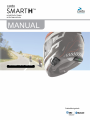 1
1
-
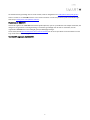 2
2
-
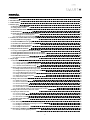 3
3
-
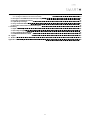 4
4
-
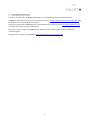 5
5
-
 6
6
-
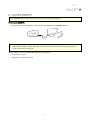 7
7
-
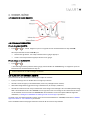 8
8
-
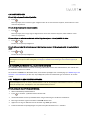 9
9
-
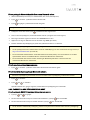 10
10
-
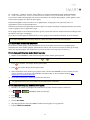 11
11
-
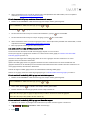 12
12
-
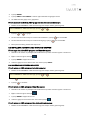 13
13
-
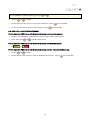 14
14
-
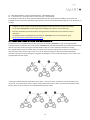 15
15
-
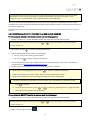 16
16
-
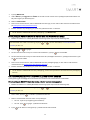 17
17
-
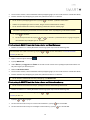 18
18
-
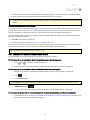 19
19
-
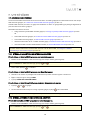 20
20
-
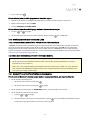 21
21
-
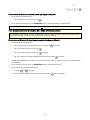 22
22
-
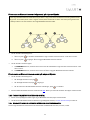 23
23
-
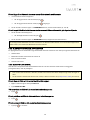 24
24
-
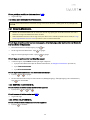 25
25
-
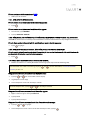 26
26
-
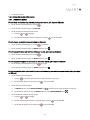 27
27
-
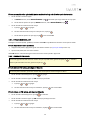 28
28
-
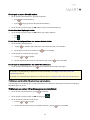 29
29
-
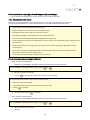 30
30
-
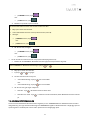 31
31
-
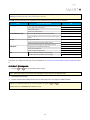 32
32
-
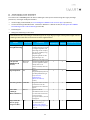 33
33
-
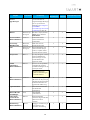 34
34
-
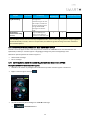 35
35
-
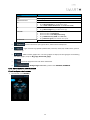 36
36
-
 37
37
-
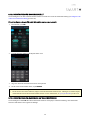 38
38
-
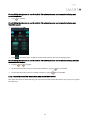 39
39
-
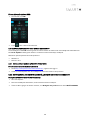 40
40
-
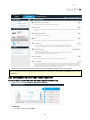 41
41
-
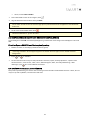 42
42
-
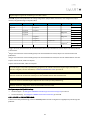 43
43
-
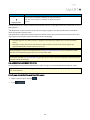 44
44
-
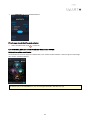 45
45
-
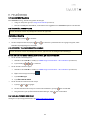 46
46
-
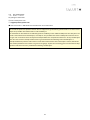 47
47
-
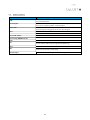 48
48
-
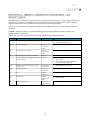 49
49
-
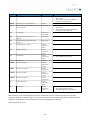 50
50
Relaterade papper
-
Cardo Systems SmartH Pocket Guide
-
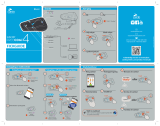 Cardo Systems Freecom 4 Pocket Guide
Cardo Systems Freecom 4 Pocket Guide
-
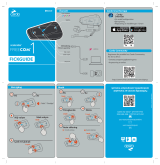 Cardo Systems Freecom 1 Pocket Guide
Cardo Systems Freecom 1 Pocket Guide
-
 Cardo Systems SHO-1 Användarmanual
Cardo Systems SHO-1 Användarmanual
-
 Cardo Systems Smartpack Pocket Guide
Cardo Systems Smartpack Pocket Guide
-
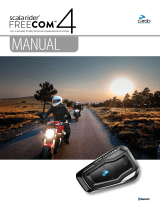 Cardo Systems Freecom 4 Användarmanual
Cardo Systems Freecom 4 Användarmanual
-
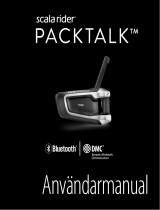 Cardo Systems PACKTALK Användarmanual
Cardo Systems PACKTALK Användarmanual
-
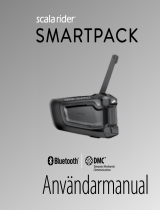 Cardo Systems Smartpack Användarmanual
Cardo Systems Smartpack Användarmanual
-
 Cardo Systems G9 Användarmanual
Cardo Systems G9 Användarmanual
-
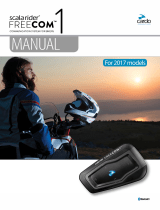 Cardo Systems Freecom 1 Användarmanual
Cardo Systems Freecom 1 Användarmanual